
Textseek官方版
v2.12.3060 最新版大小:40.00M更新:2021-12-06 15:13
类别:搜索引擎系统:Win7, WinAll
分类

大小:40.00M更新:2021-12-06 15:13
类别:搜索引擎系统:Win7, WinAll
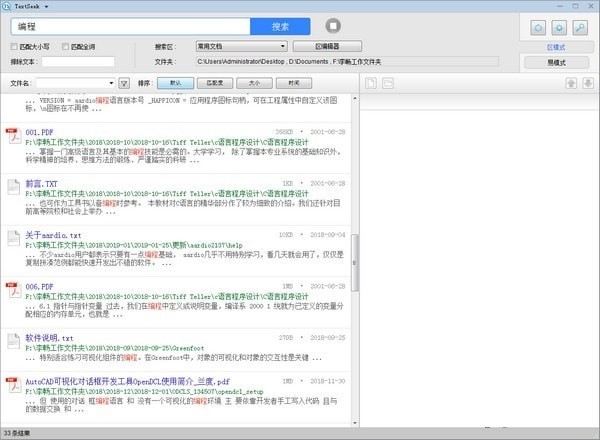
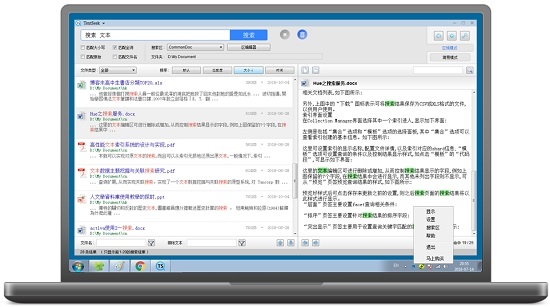
Textseek绿色版是款非常强大的全文搜索软件,能够帮助你快速的找到一切,还能能够通过扫描来来进行搜索,使用起来相当便捷,比电脑自带搜索引擎好用多了。
像百度一样搜索
预扫描实现快速搜索
无遗漏搜寻所有文字
快速预览且高亮关键字
免费试用30天
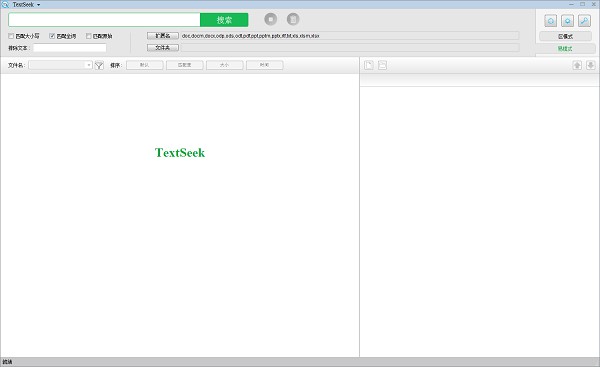
支持各类文档
可搜索文件名和具体内容
TextSeek支持许多文档格式,包括word、excel、powerpoint、PDF、RTF等等。所有的格式解析都集成在TextSeek中,无需安装额外的程序包。和其他桌面搜索工具不同的是,文档的文件名和所有文本内容都整合到搜索引擎中,避免了文本遗漏。
改善搜索体验
自定义搜索范围
在TextSeek中,你能自定义“搜索区”,即搜索范围(包括要搜索的文件夹和文件类型)。比如,你可以把代码文档定义在一个区,写作文档定义在另外一个区,支持分别搜索。此外,TextSeek提供了四种排序方法和过滤器(大小写 / 全词匹配 / 例外排除)来提高搜索准确度。软件也展示了含有关键字高亮的简短摘要和内容预览,以利于用户更有效率地定位文档。
搜出所有文字
搜索“market”能匹配“Euromarketing”
当Windows的默认搜索找寻了很久,最后告诉你没找到,甚至部分文件就在你眼皮底下都没找到,这往往使人十分恼火。通过引入先进的索引技术,TextSeek能解决这类问题。它采用全文扫描技术来找出所有文字(不会因为分词错误而找不到),并像百度一样展示搜索结果。其中,区模式采用了预扫描技术来加速搜索(需先定义搜索范围并进行扫描),只要几秒钟就能反馈搜索结果。
如何在搜索结果中打开文件?
你有四种方法:
(1)双击标题链接;
(2)点击搜索结果左边的文件图标;
(3)右键点击搜索结果,在弹出菜单中点击“打开”;
(4)点击搜索结果,点击右边预览面板最左上方的文件按钮。
区模式中,如何修改搜索范围?
步骤一:点击“区编辑器”按钮或者点左上方“TextSeek”然后选择“搜索区”;
步骤二:点击“编辑”修改区或者点击“添加”增加一个新区;
步骤三:在区编辑窗口,选择要搜索的文件夹和文件类型,然后“保存”区;
步骤四:点击“保存”然后软件会花几分钟扫描所有区。
为什么我的搜索这么慢?
TextSeek使用了全文搜索引擎,所以它没那么快但能找到所有匹配。如果你想要增加搜索速度,可以减少搜索范围或在高级设置窗口提高内存消耗级别(同时内存占用量也会提高)。
为什么在预览窗口没法看到完整的长文档?
为了节约空间,TextSeek限制了单个文档的最大索引长度。如果你想要增加文档的最大索引长度,你可以在高级设置窗口提高“单文件索引级别”。
如何按照文件类型过滤搜索记过(比如doc文件)?
你可以在主搜索框或文件名过滤框中直接键入扩展名(如“.doc”)。
如果搜不到结果怎么办?
请检查搜索词是否拼写正确,并确保要搜索的文件夹已经包括在搜索区中。点击“搜索区”图标可以看到各区的细节。
区模式和易模式有什么区别?
区模式用于搜索固定的常用文件夹,是一种长期使用的模式。这种模式中,区中的文档将会被预扫描,所以搜索速度快并且搜索结果是完整无遗漏的。
易模式用于搜索区外的文件夹或频繁变更搜索范围的需求,是一种临时使用的模式。在这种模式中,用户点击搜索后才开始扫描文档,所以易模式搜索比较慢,但一找到匹配结果(哪怕仅一个)就展示出来。搜索过程会持续进行,直到用户点击停止按钮或者所有文档都被扫描。

网亿企业名录搜索引擎(企业名录搜索软件) 搜索引擎5.62Mv8.8 破解版
下载
创辉企业名录搜索软件 搜索引擎431KBv1.3 绿色免费版
下载
易搜索浏览器正版 搜索引擎1.69MBv1.0
下载
易搜索浏览器 搜索引擎1.69MBv1.0
下载
qq浏览器最新版2023 搜索引擎51.69MBv9.7.13332.400
下载
qq浏览器安装2023 搜索引擎51.69MBv9.7.13332.400
下载
狂人采集器工具 搜索引擎3.82M绿色版
下载
超级文本搜索器(super text search) 搜索引擎2.40Mv3.14 汉化版
下载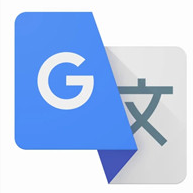
谷歌腾讯翻译插件 搜索引擎0.15MBv0.2.0.0
下载
星愿浏览器电脑版 搜索引擎63.49MBv7.10.1000.2108
下载
星愿浏览器最新版2022 搜索引擎63.69MBv7.10.1000.2108
下载
115浏览器最新版2022 搜索引擎62.23MBv25.0.4.1
下载
搜狗浏览器电脑版 搜索引擎82.2Mv11.0.1.34700
下载
光速搜索官方免费版(磁盘文件搜索) 搜索引擎12.70Mv2.2.3.2 最新免费版
下载
网文狂搜(文章搜索器) 搜索引擎1.07Mv1.4.0.0 中文免费版
下载
Textseek官方版 搜索引擎40.00Mv2.12.3060 最新版
下载